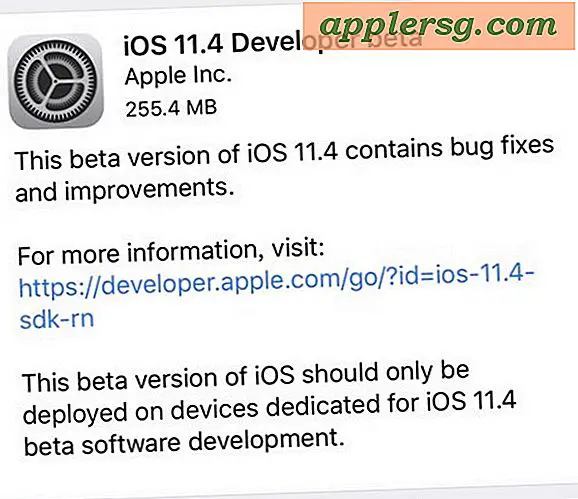Snabba upp tidsmaskinen genom att ta bort låg processprimering

Det är välkänt att alla Mac-användare ska konfigurera Time Machine för att automatisera säkerhetskopieringar av sin dator och medan de flesta Mac-användare låter OS X gå om säkerhetskopiering till Time Machine i sin egen takt, som ibland gränsar mot glaciala, kan vissa användare önska Snabba backup processen upp lite. Med hjälp av kommandoraden kan du bara göra det och dramatiskt påskynda Time Machine-backupprocessen, men det finns några viktiga försiktighetsåtgärder för det här tricket, eftersom det gäller över Time Machine, vilket gör det lämpligt för avancerade Mac-användare och används på en begränsad grund.
Först förstår att Time Machine är avsedd att springa i bakgrunden automatiskt, och att det inte är en total olägenhet, går det till en lägre prioritet så att den inte förbrukar alla tillgängliga systemresurser för att få jobbet gjort. Detta gör Mac användbar medan Time Machine säkerhetskopieras, men det har nackdelen att Time Machine tar längre tid än vad den teoretiskt kan. Hur detta trick fungerar är att avlägsna den minskade prioriteten, men tillvägagångssättet med detta tillvägagångssätt är att det påverkar mer än bara Time Machine, det tar bort lågprioritetsgasen från allt på kärnnivå. Således är det därför bara rekommenderat för avancerade användare och för begränsade användningsfall, eftersom du enkelt kan hitta dig själv med alla slags uppgifter som tar upp en hög CPU som ett resultat. Det är därför det här inte är ett rekommenderat tillvägagångssätt, och nej, det här är inte tänkt att vara en lösning för när en säkerhetskopiering av Time Machine går långsammare än den borde, vilket vanligtvis kräver att en minimal felsökning löser sig.
Kom inte ihåg försiktigheten och eventuella problem med att justera processorprioritering? Starta sedan Terminal app som finns i / Program / Verktyg / och kör följande kommando:
sudo sysctl debug.lowpri_throttle_enabled=0
Använda sudo kräver administratörslösenordet som vanligt, när du har angett effekten är omedelbar. Du kan antingen låta en säkerhetskopiering börja på egen hand eller manuellt starta en själv.
Om du kör det här kommandot och kontrollerar tiden kvar på en säkerhetskopia märker du att det kvarvarande talet ska påskyndas betydligt, men CPU-användningen går långt upp för säkerhetskopian och Mac-prestandan tar en träff.
Ändringen kan vändas med en omstart eller genom att utfärda följande kommandosyntax i terminalen:
sudo sysctl debug.lowpri_throttle_enabled=1
Om du gillar den allmänna tanken bakom detta och inte har något emot att beskatta CPU för att slutföra säkerhetskopieringar med Time Machine, skulle det vara bättre att rikta in Time Machine och backupd direkt. Du kan justera en CPU-prioritet, särskilt med en app som renice eller om du är kunnig i kommandoraden, direkt med de fina och renice-kommandona själva. Vi täcker renice-kommandot separat i en separat artikel, men vid preliminär test fungerar det verkligen för att uppnå samma mål, men i begränsad utsträckning till Time Machine-processer.
Kom ihåg att det här inte är en lösning för att sakta ner Time Machine-säkerhetskopior i allmänhet, vilket kan lösas genom felsökningsmetoder.
Tack vare MacKungFu för att upptäcka detta intressanta trick. Och om du verkligen älskar den här idén och vill ha den aktiverar sig automatiskt efter en omstart, kan du släppa denna plistfil i / Library / LaunchDaemons och ladda den med launchctl, men vi rekommenderar inte att göra det.